Jak przejść na iPadOS 14 po zainstalowaniu iPadOS 15 beta?
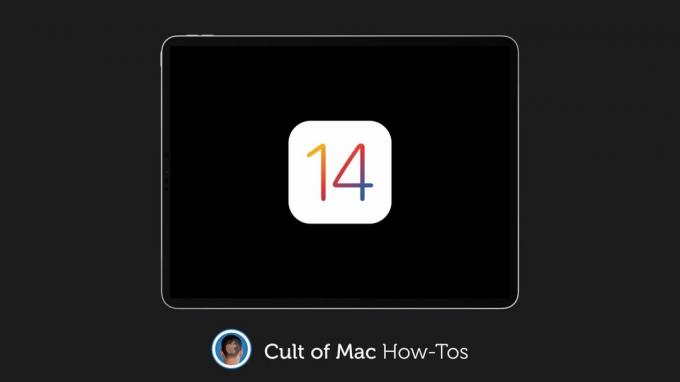
Zdjęcie: Killian Bell/Cult of Mac
Więc już zainstalowałeś iPadOS 15 beta beta na iPadzie, a teraz niektóre z twoich ulubionych aplikacji i funkcji są zepsute. Nie martw się — powrót do iPadOS 14 jest naprawdę łatwy (choć trochę czasochłonny).
Pokażemy Ci jak.
Teraz, gdy iPadOS 15 publiczna wersja beta jest tutaj, istnieje nieco prostszy i bardziej sensowny sposób na przetestowanie aktualizacji, jeśli nie jesteś prawdziwym programistą. Ale wciąż nie jest dobrym pomysłem aktualizowanie podstawowych urządzeń.
iPadOS 15 nadal jest zaśmiecony błędami i niestabilnością, które mogą powodować problemy, podczas gdy wiele aplikacji innych firm może w ogóle nie działać po aktualizacji. Jeśli możesz oprzeć się pokusie aktualizacji, zrób to.
Ale jeśli już zaktualizowałeś i żałujesz publicznej wersji beta, nie utkniesz z iPadOS 15. Nadal możliwe jest przejście na iPadOS 14, a proces jest stosunkowo prosty.
Słowo ostrzeżenia
Zanim zmienisz wersję na starszą, powinieneś wiedzieć o jednej rzeczy: możesz przywrócić z zarchiwizowanej kopii zapasowej po obniżeniu wersji iPada i ponownym uruchomieniu iPada 14. Jeśli jednak nie zrobiłeś kopii zapasowej przed instalując iPadOS 15, nie będziesz w stanie odzyskać swoich danych — musisz zacząć od zera.
Jak przejść na iPadOS 14
Jeśli nadal jesteś gotowy na przejście na iPadOS 14, chwyć Maca i wykonaj następujące czynności:
- otwarty Znalazca na komputerze Mac.
- Podłącz iPada do komputera Mac za pomocą kabla Lightning.
- Włóż iPada do Tryb odzyskiwania:
- W modelach iPada bez przycisku Home: Naciśnij, a następnie szybko zwolnij przycisk zwiększania głośności. Naciśnij, a następnie szybko zwolnij przycisk zmniejszania głośności. Naciśnij i przytrzymaj boczny przycisk, aż zobaczysz ekran trybu odzyskiwania.
- W modelach iPada z przyciskiem Home: Naciśnij i przytrzymaj górny lub boczny przycisk oraz przycisk zmniejszania głośności, aż zobaczysz ekran trybu odzyskiwania.
- Gdy pojawi się pytanie, czy chcesz przywrócić lub zaktualizować urządzenie, kliknij Przywrócić przycisk. Twój iPad zostanie teraz wyczyszczony i zostanie zainstalowana najnowsza publiczna wersja iPadOS 14.
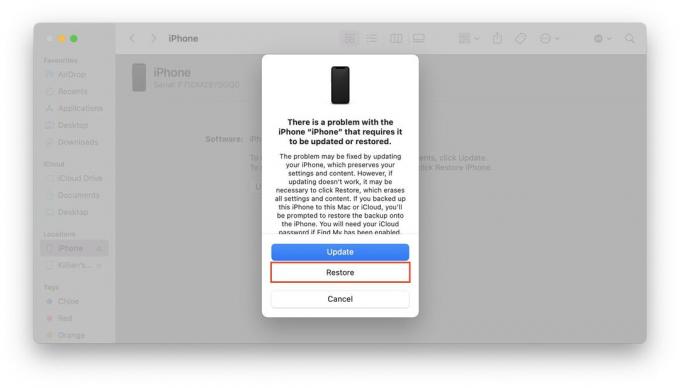
Zrzut ekranu: Kult Maca
Po zakończeniu procesu i ponownym uruchomieniu iPada z iPadOS 14 możesz przywrócić z kopii zapasowej lub skonfigurować iPada jako nowe urządzenie.
Przejście na starszą wersję w systemie Windows
Możesz także obniżyć wersję iPada za pomocą komputera z systemem Windows. Po prostu wykonaj te same czynności, które wymieniono powyżej, ale będziesz korzystać z najnowszej wersji iTunes dla Windows zamiast Findera.

